Saate Windows 10 ja 11 jaoks alla laadida ja installida värskendatud CDC jadadraiveri, et Android-seadmega arvutis sujuvalt töötada. See postitus jagab, kuidas seda probleemideta teha.
Android-seadme värskendamiseks, täiendamiseks, taastamiseks ja arvutisse viimiseks saate kasutada Android CDC draiverit. Draiver lahendab sellised probleemid nagu Android-telefonide kinnijäämine alglaadimislogo külge.
Seetõttu jagab see artikkel erinevaid viise CDC draiveri allalaadimiseks Windows 10/11 jaoks, selle installimiseks ja värskendamiseks. Alustame nendega ilma teie väärtuslikku aega raiskamata.
Parimad meetodid CDC draiveri allalaadimiseks
CDC draiveri värskenduse allalaadimiseks ja Windows 11 ja 10 arvutisse installimiseks järgige allolevaid meetodeid.
1. meetod: laadige seadmehalduri kaudu alla CDC draiver
Windowsi seadmehalduri tööriist võimaldab kasutajatel alla laadida ja installida kõigi välisseadmete draivereid. Seetõttu saate Windowsi CDC draiveri värskenduse allalaadimiseks ja arvutisse installimiseks järgida neid samme Seadmehaldus.
- Esiteks paremklõpsake ikooni Windowsi ikoon, mis asub tegumiriba vasakus nurgas.
- Teiseks valige Seadmehaldus ekraanil saadaolevate valikute hulgast.

- Nüüd klõpsake nuppu Sadamad jaotist selle laiendamiseks. Kui te ei leia oma CDC draiverit kategooriast Ports, kontrollige jaotist Muud seadmed.
- Paremklõpsake draiveril, mida soovite värskendada, ja valige see Uuenda draiverit ekraanil nähtavate valikute hulgast.

- Kui olete Windows 10 kasutaja, otsige automaatselt värskendatud draiveritarkvara. Windows 11 kasutajatele palun otsige draivereid automaatselt.

- Laske Windowsil otsida, alla laadida ja installida draivereid.
- Pärast ülaltoodud protsessi lõpetamist taaskäivitage seade, et muudatused jõustuksid.
Loe ka: Parim tasuta draiverivärskendus Windows 10, 11 jaoks
2. meetod: laadige Windowsi värskenduse kaudu alla CDC jadadraiver
Windowsi värskendused laadivad alla puuduvad draiverid, installivad need ja lahendavad seotud probleemid. Seetõttu võite CDC draiveri värskenduse sel viisil allalaadimiseks järgida neid juhiseid.
- Paremklõpsake tegumiribal ja valige avamisvalik Seaded.
- Nüüd vali Värskendus ja turvalisus seaded, et neid vaadata.

- Valige suvand Kontrolli kas uuendused on saadaval teie operatsioonisüsteemile.

- Laadige alla oma OS-i jaoks soovitatud värskendused ja installige need.
- Lõpuks tehke protsessi lõpuleviimiseks süsteemi taaskäivitamine.
3. meetod: laadige alla CDC draiver Microsofti värskenduste kataloogist
Windows 10 jaoks mõeldud CDC draiveri saate alla laadida ja installida Microsofti värskenduste kataloogi kaudu. Järgmised on samm-sammult juhised selle tegemiseks.
- Esiteks minge Microsofti värskenduste kataloogi.
- Nüüd tippige CDC draiver otsingukasti ja vajutage Sisenema klaviatuuril.
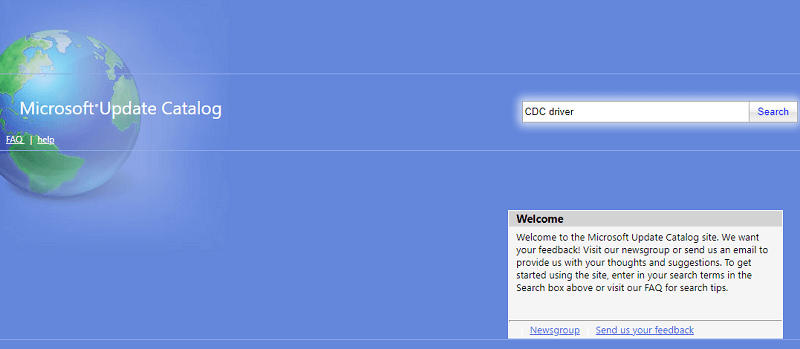
- Valige suvand Lae alla uusim draiver.
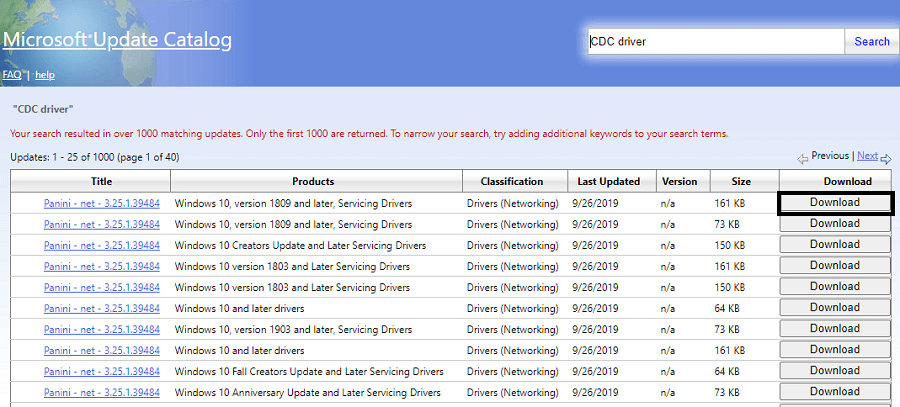
- Nüüd klõpsake ekraanile ilmuval lingil.
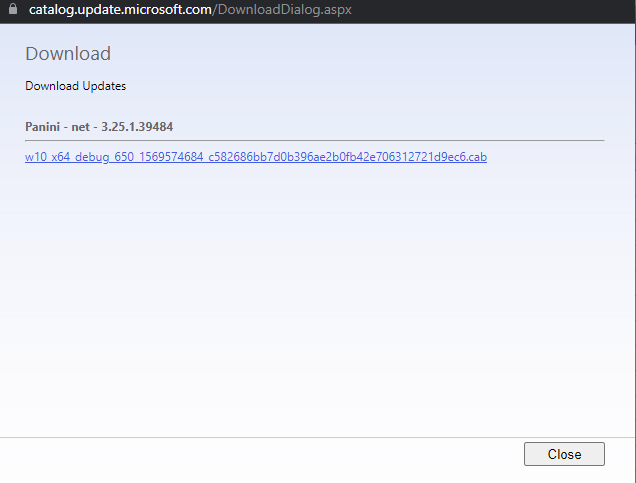
- Topeltklõpsake allalaaditaval failil ja järgige draiveri värskenduse installimiseks ekraanil kuvatavaid juhiseid.
Loe ka: USB-draiveri värskendamine Windowsis
4. meetod: laadige CDC draiveri värskendus automaatselt alla (soovitatav)
Siiani keskendus see artikkel erinevatele käsitsi meetoditele CDC draiveri hankimiseks Windows 11 ja 10 jaoks. Nagu võis tunda, ei ole ülalmainitud viisid algajasõbralikud, kulutavad palju aega ja nõuavad pingutust. Seega saate ülesande automaatselt täita, kasutades a spetsialiseeritud programm nagu Bit Driver Updater.
Tarkvara Bit Driver Updater värskendab kõiki aegunud draivereid ohutult ja koheselt ühe klõpsuga. Lisaks pakub see mitmesuguseid kasulikke funktsioone, nagu draiveri varundamine ja taastamine, skannimise ajakava, draiveri allalaadimise kiiruse kiirendaja ja palju muud.
Selle tarkvara saate järgmiselt lingilt.

Pärast tarkvara allalaadimist ja installimist peate aegunud draiverite vaatamiseks ootama vaid paar sekundit. Kui kuvatakse vanade draiverite loend, saate valida Värskenda kõik nende uued versioonid automaatselt alla laadida ja installida.
Samuti on funktsioon Uuenda kohe, mis võimaldab värskendada ainult CDC draiverit. Kõigi draiverite värskendamine tõstab aga arvuti jõudlust märkimisväärselt.
Windows 10 ja 11 jaoks alla laaditud CDC draiver
Sellest artiklist leiate parimad viisid CDC draiveri värskenduse allalaadimiseks ja installimiseks Windows 11 ja 10 jaoks. Ülesande täitmiseks võite järgida mõnda ülaltoodud juhendi meetodit.
Loe ka: USB 3.0 draiveri allalaadimine ja värskendamine Windowsi jaoks
Siiski soovitame teie mugavuse tagamiseks värskendada draivereid Bit Driver Updateriga. Kui teil on selle juhendi kohta ettepanekuid või küsimusi, võite meile kirjutada kommentaaride jaotises.